很多台式机在开机时都会“哔”一声,这表明开机硬件自检没有问题。这个声音源自于主板内置的PC喇叭,常用于故障检测。如果电脑有了问题,开机时会给出不同的声音报警,有时候蓝屏和死机也会发生报警,只不过如今笔记本和平板电脑大行其道,这个装置可能已经很少见了。

▲图片说明:PC喇叭和美元硬币
这个小喇叭别看个头不大,但报警的动静可一点都不小,如果你在一个较为安静的环境里玩电脑,突然报个警也够受的,因此现在很多脚本之家用户都说不需要这东西。不过对于台式机来说,这个小喇叭还是有用的,对于故障检测和设备维修都很有帮助。不喜欢可以禁用,但最好别拔下来。

▲图片说明:PC喇叭连接主板
以前在XP和Win7中,用户可以在设备管理器中直接禁用,但在Win8.1/Win10中却没有这个设备显示。不过各有各的办法,想要关闭PC喇叭,可以直接用两条命令解决。具体方法如下:
一、Win8.1/Win10系统
(一)命令行
1、在开始按钮点右键,以管理员身份运行命令提示符
2、执行以下命令,立即关闭喇叭(非永久):
sc stop beep
3、执行以下命令,永久关闭喇叭:
sc config beep start= disabled

重启电脑后,“哔”声不会再出现,要想恢复PC喇叭,可以执行如下命令后重启电脑:
sc config beep start= system

(二)注册表
1、在Cortana搜索栏输入regedit后按回车键进入注册表编辑器
2、定位到
HKEY_LOCAL_MACHINE\SYSTEM\CurrentControlSet\Services\Beep
3、点击beep,在右边找到start,双击打开,如下图

4、修改数值数据为4,点击确定,如下图

要想恢复默认设置,只需将数值数据改为1即可。需要注意的是,该方法生效是在下次启动之后,因为并没有命令行方法中第一个即时关闭的效果。
二、Win7和XP系统
在Win7和XP中,想要停用PC喇叭,可以直接在设备管理器中进行,步骤如下:
1、进入设备管理器
2、点击菜单栏“查看→显示隐藏的设备”,如下图

3、点击“非即插即用驱动程序”左边的三角,在展开的项目中找到“beep“
4、① Win7用户双击打开,在“驱动程序”标签页下点击下方“启动”中的下拉菜单,选择“已禁用”,单击“确定”,如下图

② XP用户直接在beep上点右键,选择“停用”即可(也可以用Win7的方法,只不过还得多点几下),如下图
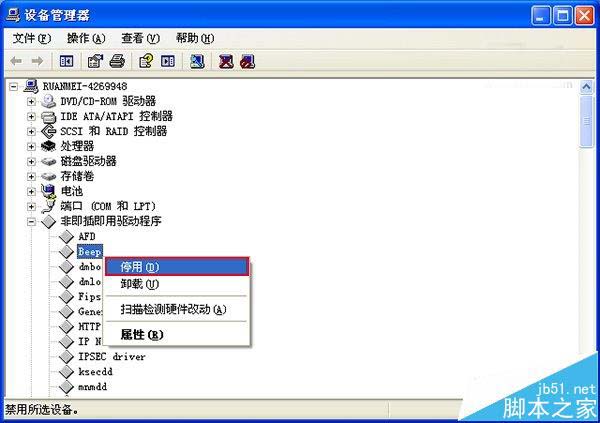
注意:都不要直接“卸载”,否则此类系统设备驱动在重启后会被自动安装。
这两款系统恢复默认设置都更简单,直接在上述界面恢复启用驱动即可。其实这几个系统原理是一样的,只不过XP和Windows7有图形界面,而Windows 8.1/Windows10的界面被阉割掉了,微软这么做可能是出于安全考虑,不想让一般用户太容易修改这些系统设置。但对于喜欢折腾的粉丝们来说,有没有界面不是问题。
 咨 询 客 服
咨 询 客 服